[Anleitung] So entfernen Sie Flecken ganz einfach in Photoshop
In der Porträtbearbeitung ist eine der offensichtlichsten und grundlegendsten Fähigkeiten, die man erlernen möchte, das Entfernen von Hautunreinheiten. Akne, Narben und andere unerwartete Hautfehler können schwer zu bewältigen sein, aber mit Photoshop und seinen zahlreichen leistungsstarken Werkzeugen kann man eine natürlich aussehende, klare Haut erzielen.
Viele Menschen finden Adobe Photoshop immer noch schwer zu bedienen und wissen nicht, wie sie Hautunreinheiten in Photoshop entfernen können. Zu Ihrer Bequemlichkeit bieten wir im folgenden Artikel eine detaillierte Methode zur Entfernung von Hautunreinheiten mit den Werkzeugen von Photoshop.
Teil 1. Wie korrigiert man Hautunreinheiten in Photoshop? Detaillierte Anleitungen mit 5 Werkzeugen
Wenn Sie sich fragen, wie man Hautunreinheiten in Photoshop korrigiert, bietet Ihnen dieser Abschnitt detaillierte Anleitungen zur Verwendung der Werkzeuge von Photoshop:
Bereichsreparatur-Pinsel
Der Bereichsreparatur-Pinsel ist eine der schnellsten Möglichkeiten, um Hautunreinheiten im Gesicht eines Porträts in Photoshop zu beseitigen. Dieser Filter ist perfekt für die Entfernung kleiner Pickel, Falten und Staubflecken mit nur wenigen Klicks.
Schritt 1.Öffnen Sie das Bild, das Sie bearbeiten möchten, in Photoshop. Klicken Sie dann mit der rechten Maustaste auf das Pinsel-Werkzeug, um das "Bereichsreparatur-Werkzeug" auszuwählen.

Schritt 2.Bevor Sie dieses Werkzeug verwenden, stellen Sie sicher, dass Sie die Option "Inhaltsbasiert" im Menü "Typ" in der Symbolleiste ausgewählt haben.

Schritt 3.Zoomen Sie anschließend auf den Zielbereich in Ihrem Bild und beginnen Sie, die Falten von Ihrer Stirn zu entfernen. An diesem Punkt können Sie auch die Größe des Pinsels je nach Bedarf ändern, um die Bearbeitung effizienter zu gestalten.

Schritt 4.Nun wurden die Falten von der Stirn aus dem Bild entfernt. Wählen Sie jetzt die Option "Aktuelle Ebene" aus dem Menü und tippen Sie auf die Schaltfläche "Teilen", um es zu speichern.

Reparatur-Pinsel
Der Reparaturpinsel ist ähnlich wie der Bereichsreparaturpinsel, bietet jedoch mehr Kontrolle über die Bildverarbeitung als andere Pinselwerkzeuge. Bei der Verwendung dieses Werkzeugs müssen Sie den Quellbereich manuell mit einer Tastenkombination für größere Präzision auswählen. Sehen Sie sich die folgende Anleitung an, um zu erfahren, wie Sie Hautunreinheiten in Photoshop mit dem Reparaturpinsel-Werkzeug entfernen:
Schritt 1.Öffnen Sie das gewünschte Bild in Photoshop und klicken Sie auf das "Reparaturpinsel-Werkzeug" im linken Panel oder drücken Sie die J-Taste auf der Tastatur.

Schritt 2. Tippen Sie hier auf das Quellmenü, wählen Sie die Option "Gekoppelt" und klicken Sie auf das Muster-Menü, um die Option "Aktuelle Ebene" auszuwählen

Schritt 3.Wählen Sie hier den Quellbereich aus, um ihn zu übernehmen, und ziehen Sie ihn dann auf den Bereich unter den Augen, um die dunklen Ringe zu entfernen.

Schritt 4.Schließlich wurden Ihre Augenringe entfernt, und Ihr Bild ist bereit. Wiederholen Sie diesen Schritt bei allen Unreinheiten, bis Sie die gewünschten Ergebnisse erzielen. Sobald dies geschehen ist, klicken Sie auf die "Teilen"-Schaltfläche oben rechts auf dem Bildschirm, um es auf Ihr Gerät zu exportieren.

Flickwerkzeug
Im Gegensatz zu Pinselwerkzeugen, die für kleinere Bereiche konzipiert sind, wird es häufig verwendet, um Hautunreinheiten aus größeren Bereichen Ihrer Haut zu entfernen. Meistens entscheiden sich Nutzer für dieses Werkzeug, um dunkle Ringe oder Falten durch glattere und klarere Hautpartien zu ersetzen.
Schritt 1.Öffnen Sie das Bild in Photoshop, klicken Sie mit der rechten Maustaste auf das "Pinsel"-Symbol im linken Tab und wählen Sie das "Flickwerkzeug".

Schritt 2.Heben Sie hier den Zielbereich Ihres Gesichts hervor, wo Sie einen Patch hinzufügen möchten. Sie können diesen Patch manuell ziehen, um ihn an die gewünschte Stelle zu setzen.

Schritt 3.Wählen Sie an diesem Punkt die "Struktur" auf 5, die "Farbe" auf 2 und aktivieren Sie die Einstellung "Alle Ebenen kopieren" im oberen Tab.

Schritt 4.Nachdem Sie Patches auf die Zielbereiche angewendet haben, prüfen Sie die Änderungen und klicken Sie dann auf die "Teilen"-Schaltfläche, um sie auf Ihrem Gerät zu speichern.

Stempel-Werkzeug
Für eine natürlich aussehende Haut können Sie mit diesem Werkzeug die ursprüngliche Hautstruktur kopieren und über die Hautunreinheiten einfügen, um sie zu verbergen. Wenn Ihr Bild komplexe Hautstrukturen und Kanten aufweist, die mit dem Pinselwerkzeug nicht behandelt werden können, können Sie sich für den Klonstempel entscheiden. Lassen Sie uns seine detaillierte Anleitung durchgehen, um zu erfahren, wie wir dieses Werkzeug nutzen können, um Hautunreinheiten in Photoshop zu beheben:
Schritt 1.Öffnen Sie die Photoshop-App, klicken Sie auf das "Stempel"-Symbol und wählen Sie dann die "Klonstempel"-Option.

Schritt 2.Bevor Sie beginnen, klicken Sie auf das "Fenster"-Menü und wählen Sie die "Pinsel"-Option.

Schritt 3.Klicken Sie dann auf den Bereich, von dem Sie die Hautstruktur übernehmen möchten. Hier können Sie die Größe des Pinsels mit den Klammern "[" und "]" ändern.

Schritt 4.Nun, nachdem Sie auf den Zielbereich getippt haben, um alle Sommersprossen zu entfernen. Nach allen Änderungen klicken Sie auf die "Teilen"-Schaltfläche, um es im gewünschten Ordner auf Ihrem Gerät zu speichern.

Inhaltsbasiertes Füllen
Für eine nahtlose und natürlich aussehende Reparatur füllt es intelligent den ausgewählten Bereich mit umliegenden Pixeln. Dies ist ideal, um unerwünschte Objekte aus Bildern zu entfernen, wie z.B. Gesichtsfehler und Hintergrundobjekte. Wenn Sie also erkunden möchten, wie man Hautunreinheiten in Photoshop bearbeitet, werfen Sie bitte einen Blick auf die folgende detaillierte Anleitung:
Schritt 1.Beginnen Sie, indem Sie den spezifischen Bereich des Bildes auswählen, den Sie entfernen möchten, und klicken Sie dann auf das "Bearbeiten"-Menü, um die Option "Füllen" auszuwählen.

Schritt 2.Als nächstes erscheint ein Pop-up-Menü, das Ihnen ermöglicht, die Option "Inhaltsbasiert" auszuwählen. Klicken Sie dann auf die "OK"-Schaltfläche, um die Änderungen am Bild anzuwenden.

Teil 2. Profi-Tipps für natürlich aussehende Hautunreinigung | Beste Ergebnisse erzielen
Nachdem Sie gelernt haben, wie man Hautunreinheiten in Photoshop bearbeitet, sollten Sie die folgenden Tipps für die Erstellung natürlicher Hautunreinheiten beachten:
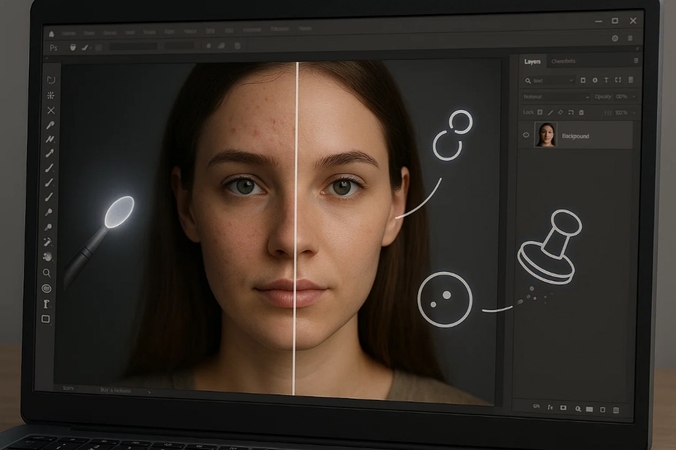
- 1. Überbearbeitung vermeiden:Retuschieren Sie Ihre Fotos nicht übermäßig, da dies natürliche Poren und feine Details entfernen und Ihren Fotos ein plastisches Aussehen verleihen kann.
- 2. Eine Kombination von Werkzeugen anwenden:Es ist immer eine gute Idee, Werkzeuge zu kombinieren, wie z.B. den Bereichsreparatur-Pinsel und den Klonstempel zusammen zu verwenden, um realistischere Ergebnisse zu erzielen.
- 3. Pinselhärte anpassen:Weichen Sie die Kanten Ihres Pinsels ab und verringern Sie die Deckkraft bei Bedarf, da ein steifer Pinsel oder 100% Deckkraft harte Kanten verursachen wird.
- 4. Vorher/Nachher immer überprüfen:Schalten Sie regelmäßig die Sichtbarkeit Ihrer bearbeiteten Ebene um oder verwenden Sie Vergleichsansichten von Vorher/Nachher.
Teil 3. Photoshop-Alternative: Entfernen Sie Hautunreinheiten schnell mit HitPaw FotorPea
Nachdem Sie alle ausführlichen Details durchgegangen sind, wie man Hautunreinheiten in Photoshop bearbeitet, erscheint Ihnen die Benutzeroberfläche überwältigend. Selbst wenn Sie es versucht haben, konnten Sie das Bild nicht bearbeiten und seine Hautunreinheiten entfernen. Um alle Schwierigkeiten zu beseitigen, empfehlen wir die Verwendung von HitPaw FotorPea , einer fortschrittlichen Einrichtung zur Foto- und Bildbearbeitung. Bekannt für seine KI-Modelle, hat die Plattform kürzlich ihr dediziertes AI Replace-Werkzeug eingeführt, das es Ihnen ermöglicht, Bildeigenschaften über einfache Eingabeaufforderungen zu ändern.
Funktionen von FotorPea
- 1.Ermöglicht es Ihnen, eine detaillierte Eingabeaufforderung hinzuzufügen, um Dinge zu spezifizieren, die Sie im Bild hinzufügen oder entfernen möchten.
- 2.Bietet ein Radiergummi-Werkzeug, um unerwünschte Elemente aus Fotos zu entfernen und sie sauberer zu machen.
- 3.Bietet Benutzern die Möglichkeit, ihre eigenen Innovationen mit dem KI-Generator-Werkzeug zu erstellen
- 4.Lässt Sie alte pixelige Bilder mithilfe des Bildwiederherstellungswerkzeugs in optisch ansprechende Bilder umwandeln.
- 5.Bietet die Möglichkeit, die Bildqualität mithilfe des Upscale-Modells um bis zu 8x zu verbessern, ohne sie zu ruinieren.
Schnellanleitung zum Entfernen von Hautunreinheiten in HitPaw FotorPea
Um zu erfahren, wie diese AI Replace-Funktion Ihnen hilft, Hautunreinheiten aus Ihrem Gesichtsfoto in FotorPea zu entfernen, folgen Sie dieser schrittweisen Expertenanleitung:
Schritt 1. Zugriff auf AI Replace in FotorPea
Wenn Sie HitPaw FotorPea verwenden, suchen Sie nach der Funktion "AI Replace" im "Werkzeugkasten" des Abschnitts "AI Photo Editor", um das Basisbild zu importieren.
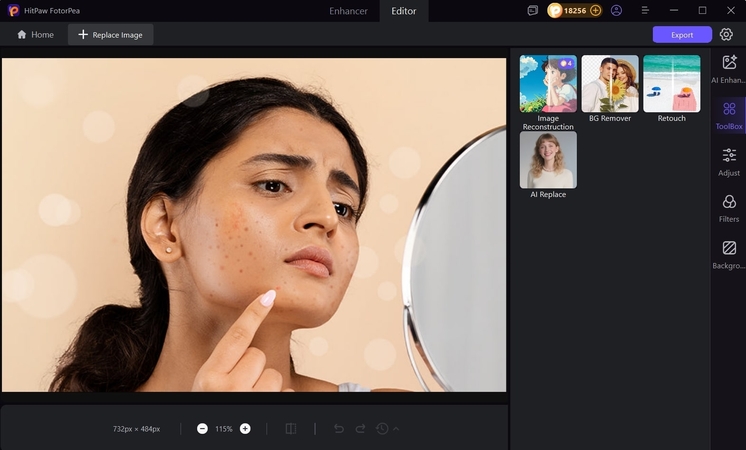
Schritt 2. Eingabeaufforderung zum Entfernen von Hautunreinheiten eingeben
Fahren Sie auf dem nächsten Bildschirm fort, um die Eingabeaufforderung zum Entfernen von Hautunreinheiten im festgelegten Bereich einzugeben. Sobald Sie eine geeignete Eingabeaufforderung hinzugefügt haben, klicken Sie auf die Schaltfläche "Generieren", um sie auszuführen.
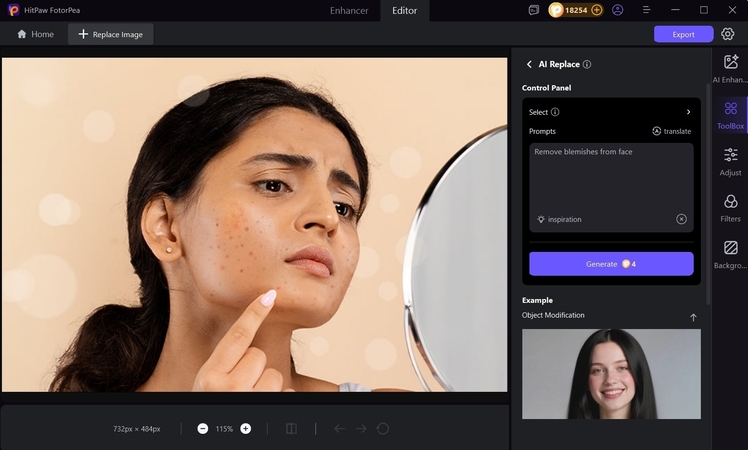
Schritt 3. Das generierte Ergebnis auf das Gerät exportieren
Wenn das Ergebnis generiert wurde, klicken Sie auf die Schaltfläche "Exportieren", um es auf dem Gerät zu speichern.
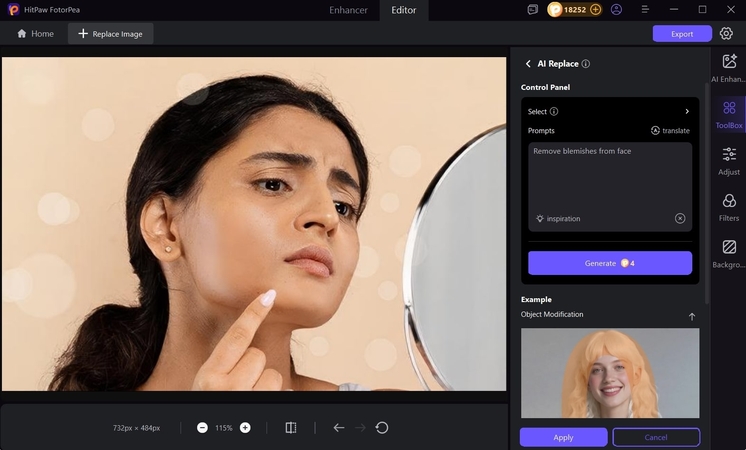
Teil 4. FAQs zum Entfernen von Hautunreinheiten in Photoshop
Es gibt zahlreiche Werkzeuge, die das Entfernen von Hautunreinheiten in Photoshop erleichtern. Das Bereichsreparatur-Werkzeug wird jedoch als das einfachste angesehen, da man es einfach auswählt und den Bereich der Hautunreinheit anvisiert.
Die meisten Menschen übertreiben ihre Bearbeitung, was schließlich künstlich oder unreal aussieht, wenn sie es posten. Sie können dies vermeiden, indem Sie weniger Werkzeuge verwenden und hellere Töne entfernen.
Ja, Hautunreinheiten können in Photoshop entfernt werden, ohne die Hautstruktur zu verlieren, indem sorgfältige Retusche-Techniken angewendet werden, die natürliche Details bewahren. Sie können den Bereichsreparatur-Pinsel und den Reparaturpinsel verwenden, die effizient mit der Bildstruktur verschmelzen können.
Die meisten Menschen verwenden nun KI-Technologie, um ihre Bilder zu retuschieren und sie in nur wenigen Sekunden attraktiv zu machen. Nutzer können sich für Bildverfeinerungswerkzeuge wie HitPaw FotorPea entscheiden, wo Sie einfach den Zielbereich auswählen und eine Eingabeaufforderung schreiben müssen.
Fazit
Zusammenfassend haben wir in diesem Artikel Ihnen die effizienten Methoden bereitgestellt, um zu erfahren, wie man Hautunreinheiten in Photoshop entfernt. Wenn Sie dieses Werkzeug jedoch etwas schwierig finden, empfehlen wir die Verwendung eines KI-gestützten Werkzeugs, HitPaw FotorPea, das kürzlich sein fortschrittliches In Paint-Feature eingeführt hat.



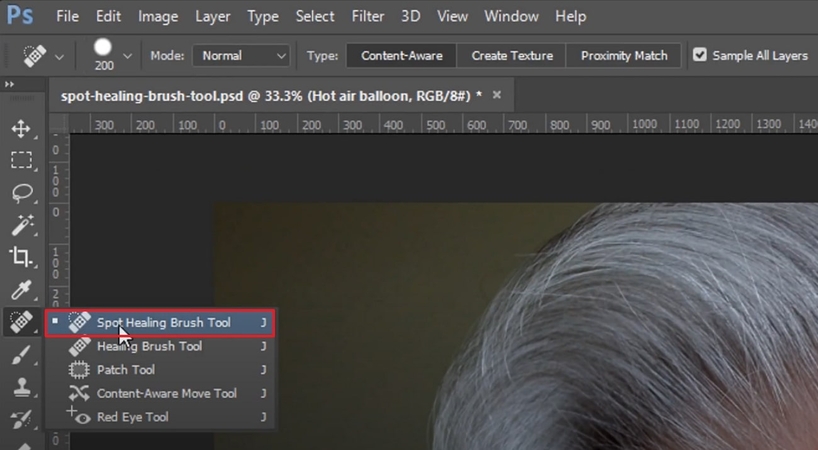
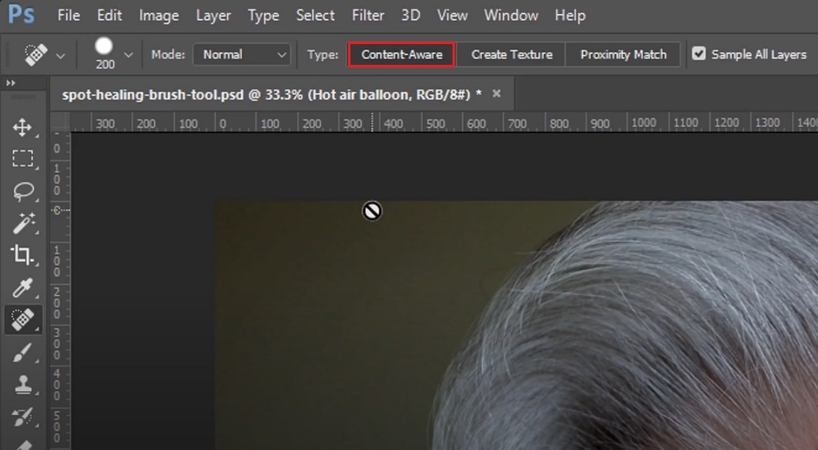
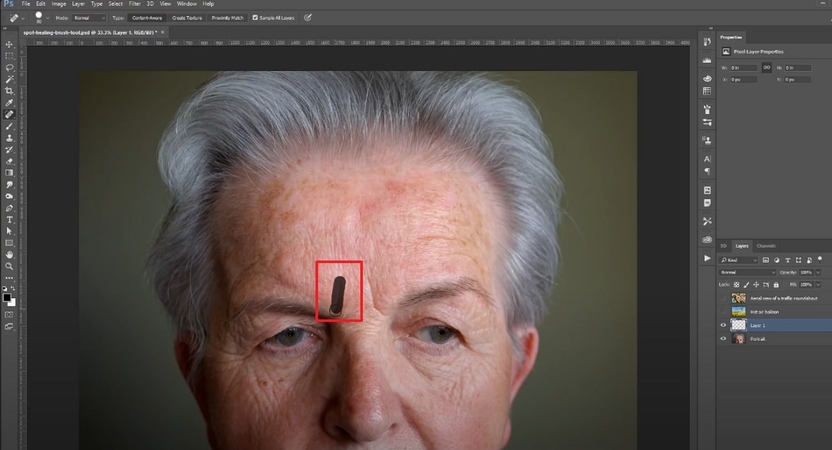
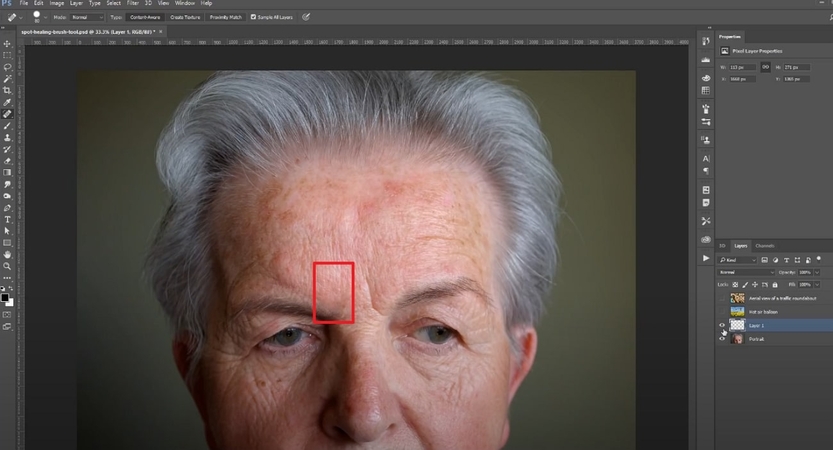
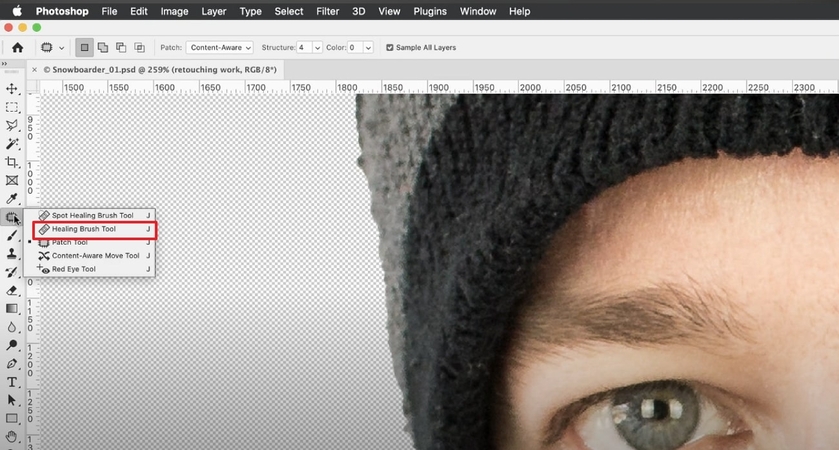
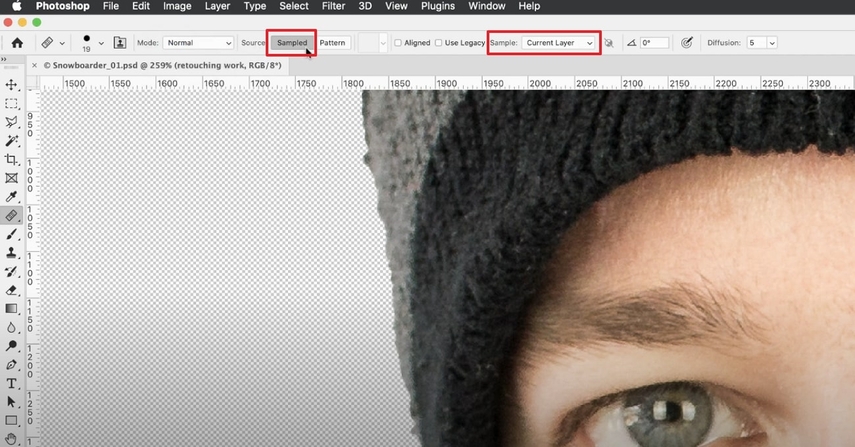
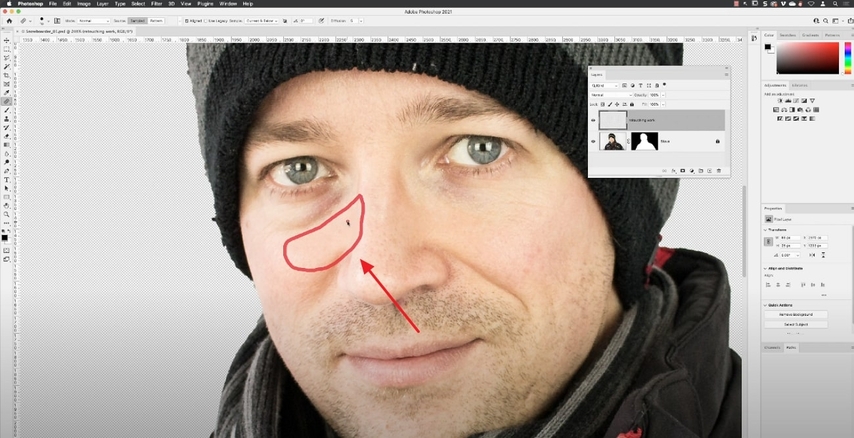
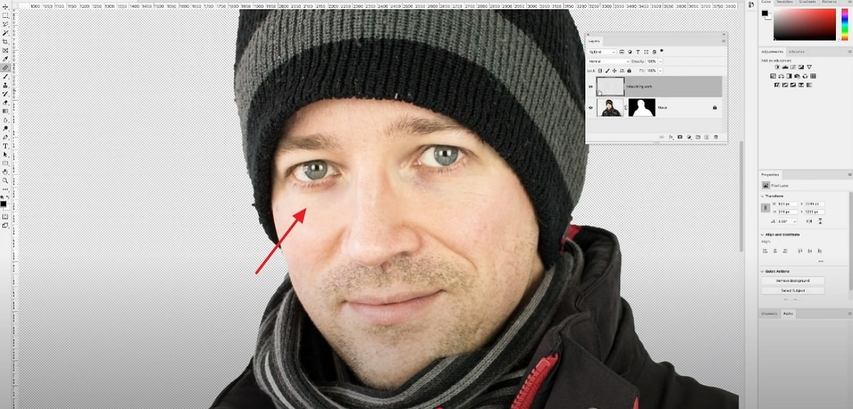
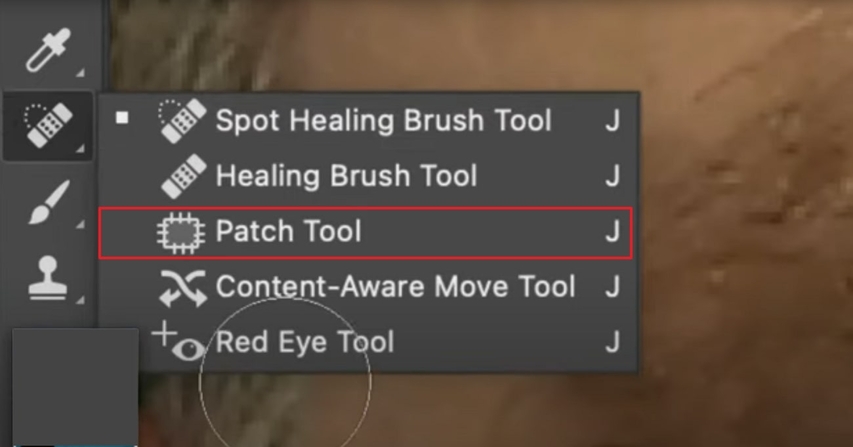
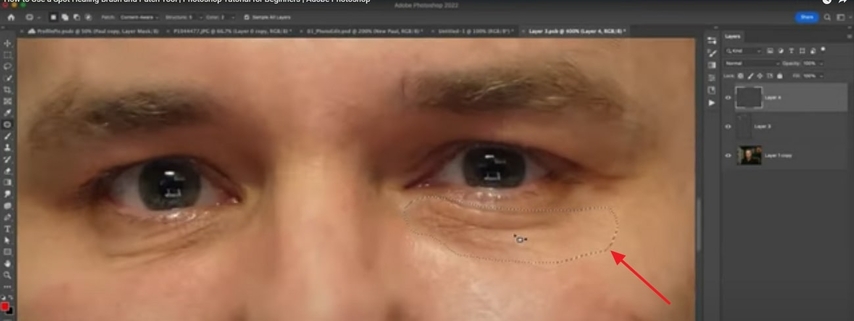
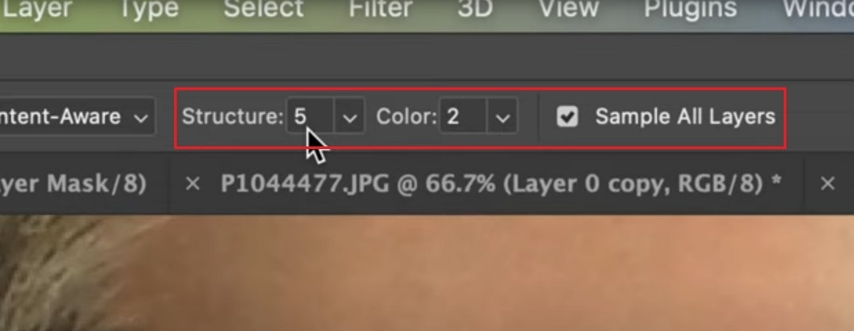
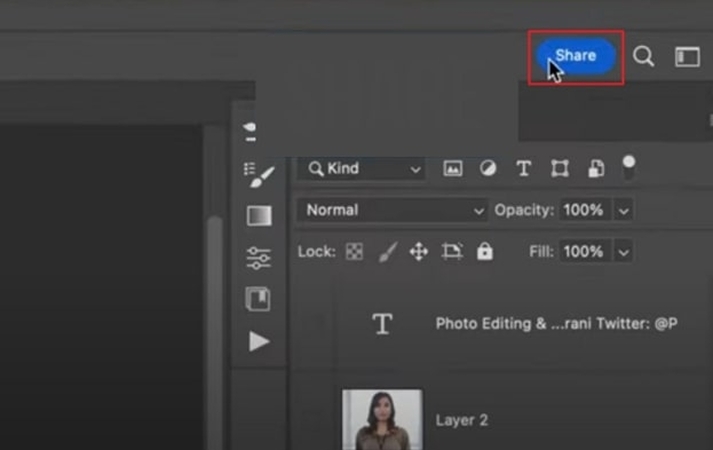
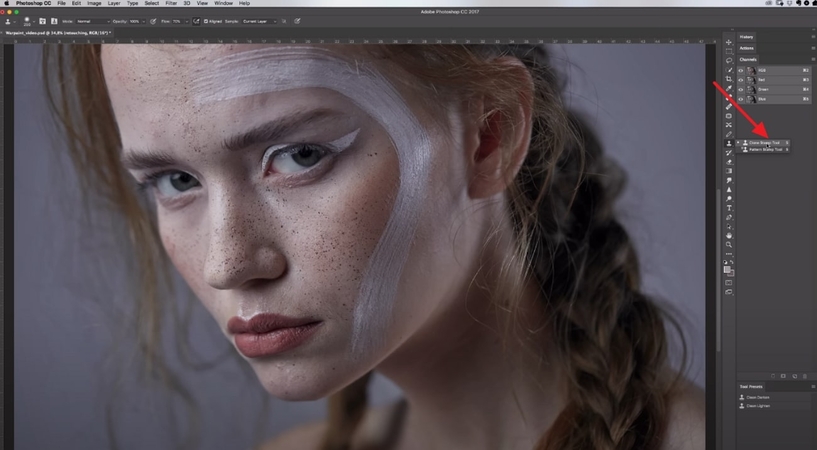
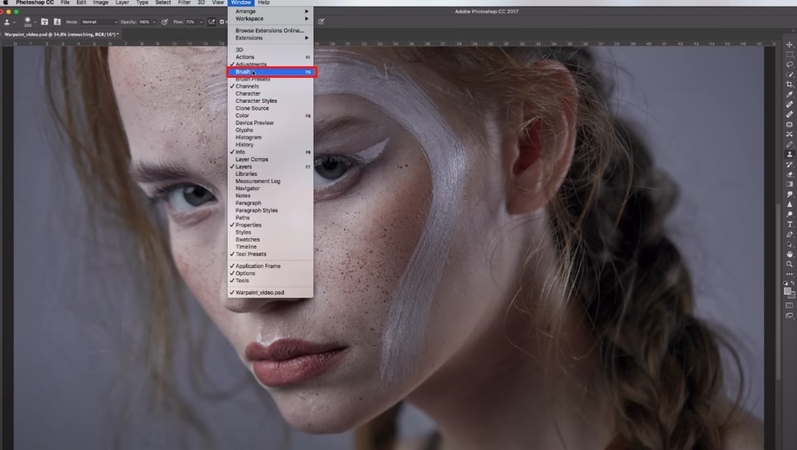

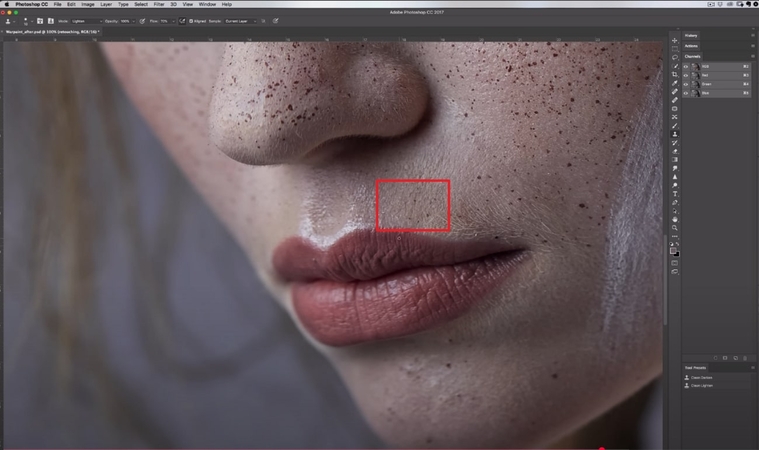
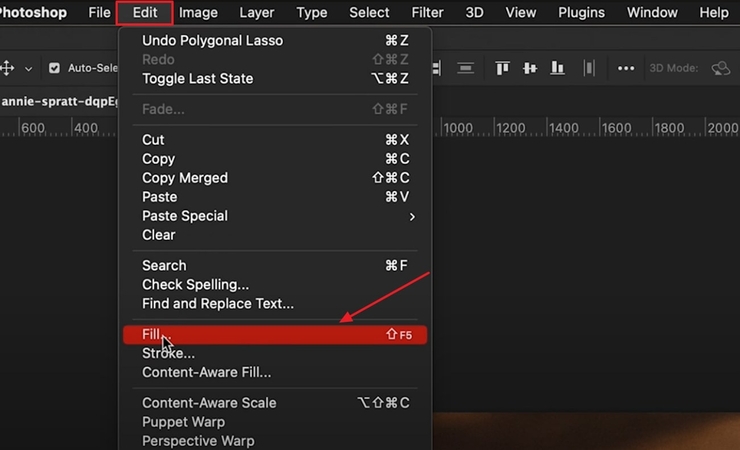
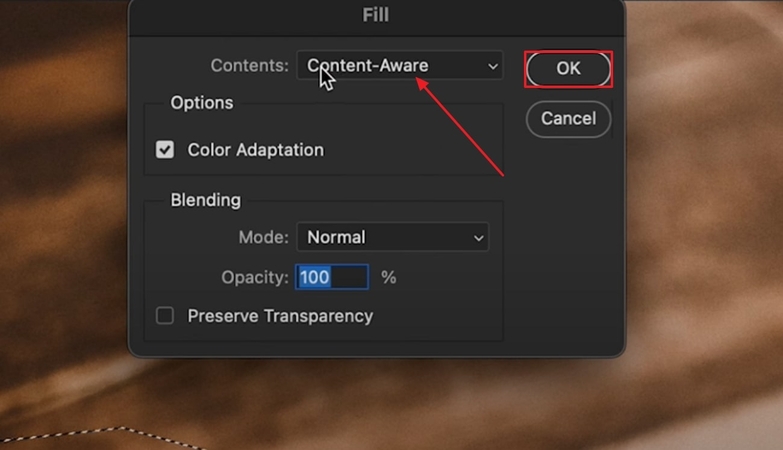

 HitPaw VikPea
HitPaw VikPea HitPaw VoicePea
HitPaw VoicePea  HitPaw Univd
HitPaw Univd


Teilen zu:
Wählen Sie die Produktbewertung:
Joshua Hill
Chefredakteur
Ich bin seit über fünf Jahren als Freiberufler tätig. Es ist immer beeindruckend Wenn ich Neues entdecke Dinge und die neuesten Erkenntnisse, das beeindruckt mich immer wieder. Ich denke, das Leben ist grenzenlos.
Alle Artikel anzeigenEinen Kommentar hinterlassen
Eine Bewertung für HitPaw Artikel abgeben